Excel2013怎么为单元格添加批注?Excel2013单元格批注相关操作技巧
怎样使用EXCEL单元格批注功能?我们在使用excel制作好表格之后,常常需要为一些单元格添加批注,这样别人看到我们添加的批注就能知道我们是什么目的,下面小编就给大家分享了一些实用的Excel2013单元格批注相关操作技巧,包括Excel2013怎么为单元格添加批注?怎么显示/隐藏批注?删除批注等。
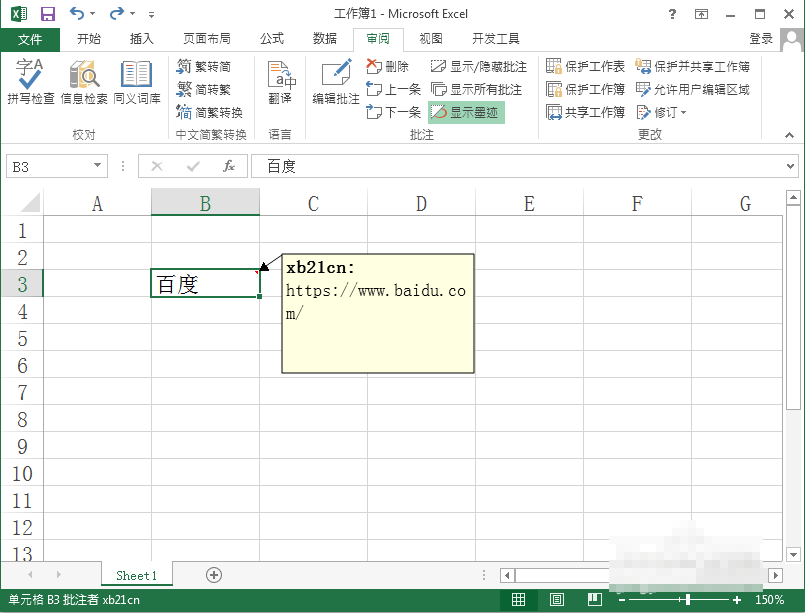
Excel2013单元格批注相关操作技巧:
1、打开excel2013这款软件,选择单元格输入我们需要的内容,然后在菜单里找到审阅选项,点击该选项在其内找到新建批注选项,如图所示:

2、点击新建批注选项,弹出添加批注对话框,如图所示:

3、在该对话框内我们就可以输入相关的信息了,我们可以输入网址,如图所示:
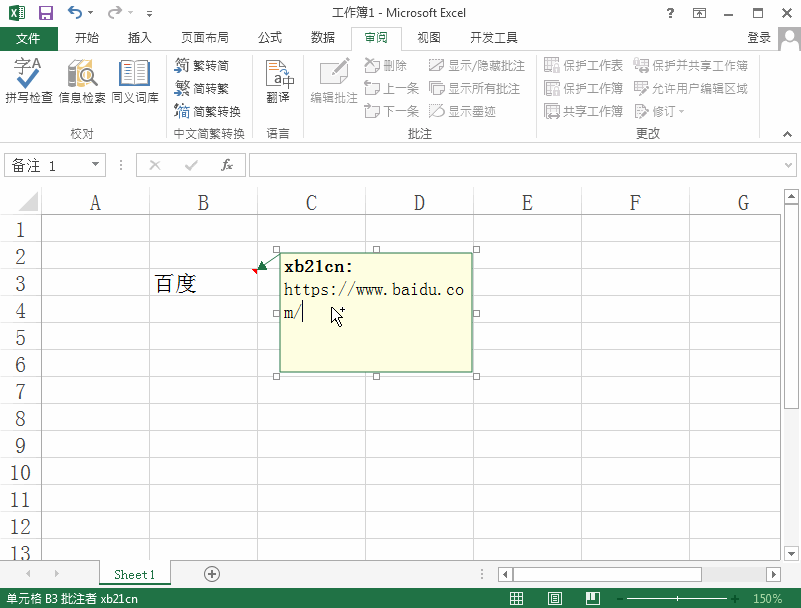
4、添加好批注之后,我们在上面的编辑区域里找到显示/隐藏批注选项,可以看到我们的批注就显示出来了,如图所示:
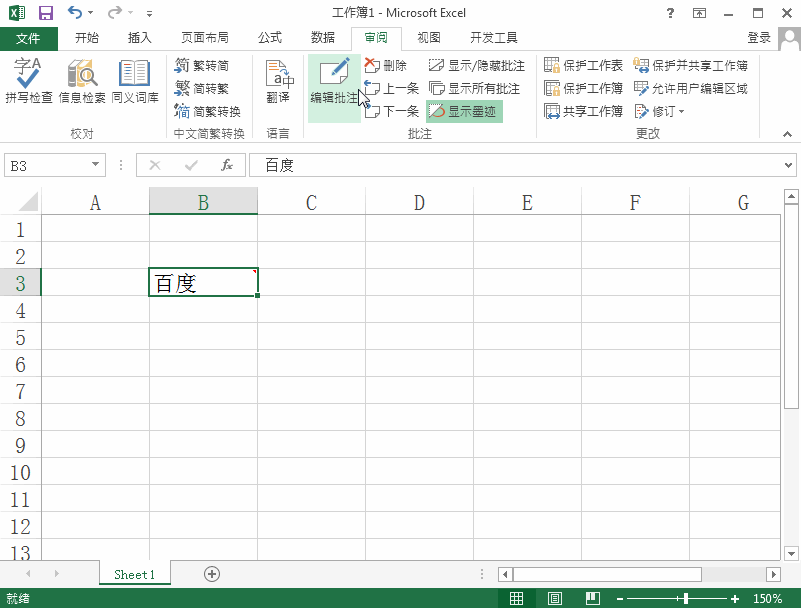
5、再次点击显示/隐藏批注就隐藏起来了,如果我们表格里有很多批注我们就可以找到上一条和下一条选项,进行来回切换查看,如图所示:
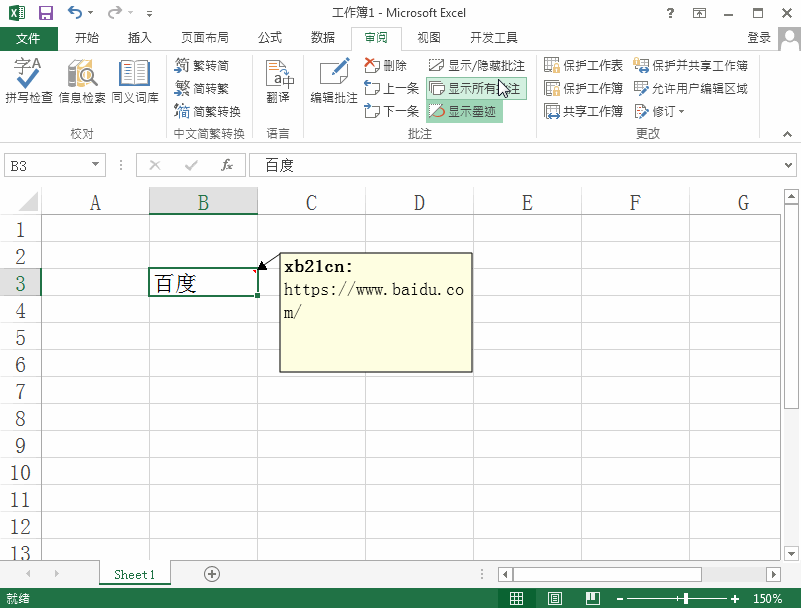
6、我们在找到编辑批注选项,就会弹出批注输入对话框,就可以进行编辑了,再找到删除批注选项,点击该选项之后可以看到批注就被删除了,如图所示:
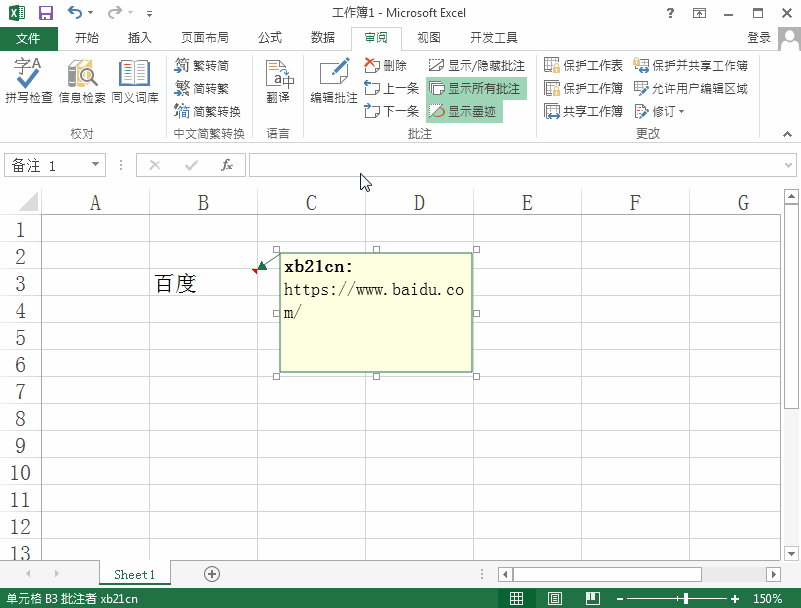
教程结束,以上就是关于Excel2013怎么为单元格添加批注?Excel2013单元格批注相关操作技巧的全部内容,希望对大家使用Excel2013有所帮助!
单元格批注 单元格加入批注 怎么把批注转为单元格 单元格 单元格列宽怎么设置 excel合并单元格 单元格行高怎么设置 单元格内换行 单元格格式版权声明
本文来自投稿,不代表本站立场,转载请注明出处。
